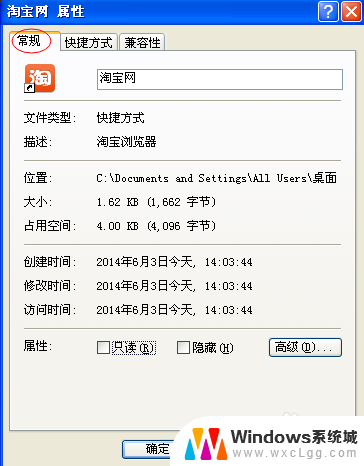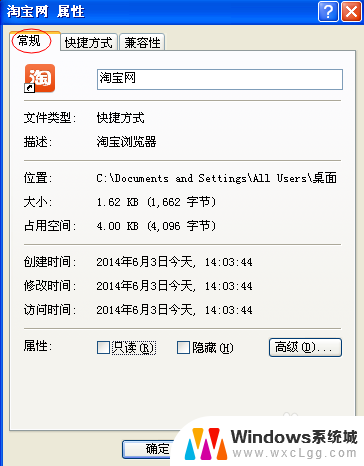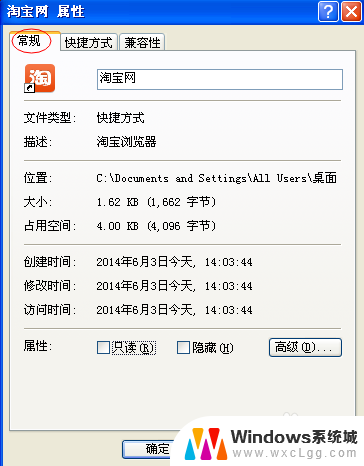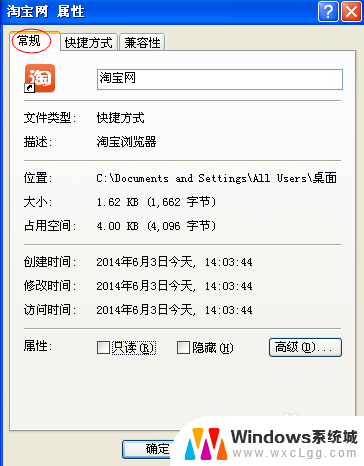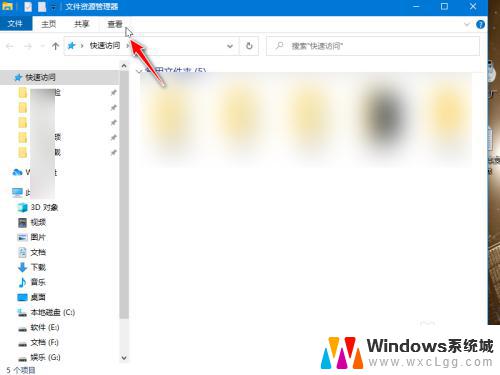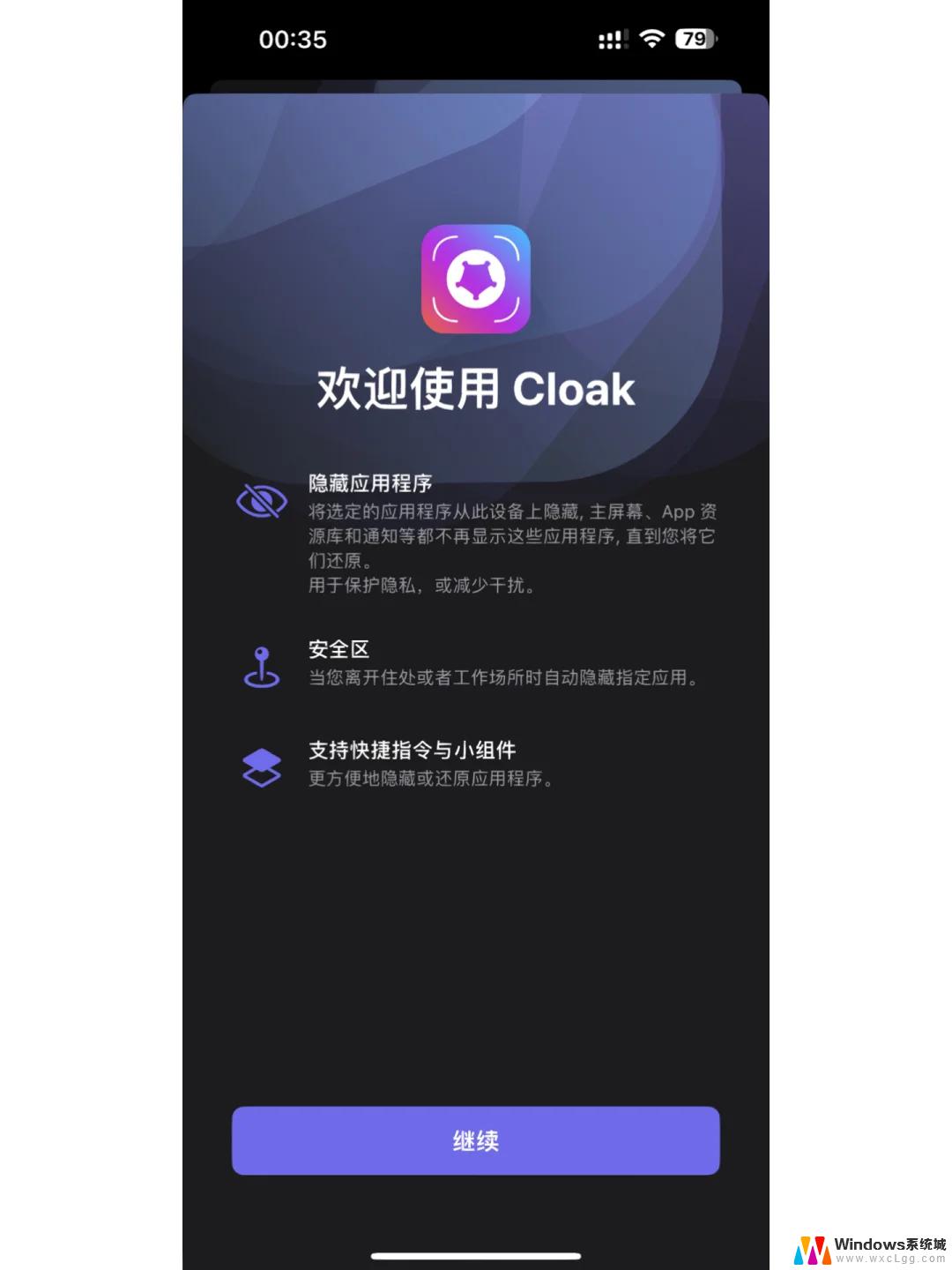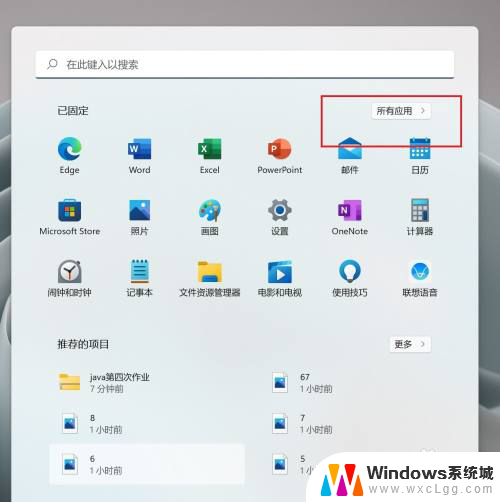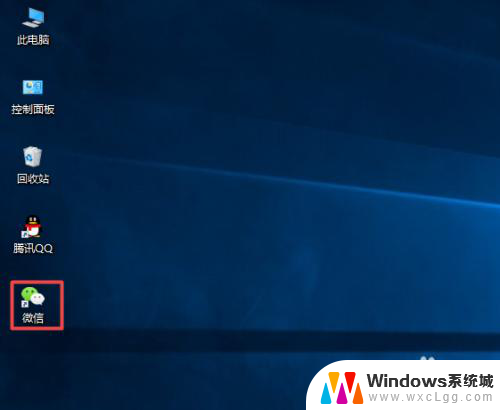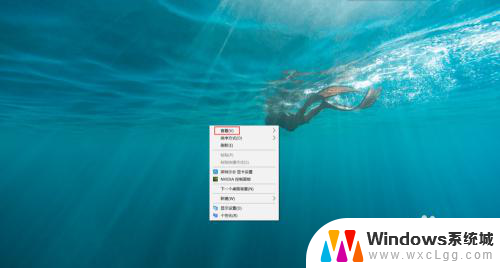隐藏微信桌面图标 电脑桌面微信图标怎么隐藏
更新时间:2024-03-10 11:46:13作者:xtyang
在日常使用电脑时,我们经常会打开微信进行沟通交流,但是有时候桌面上的微信图标可能会显得有些碍眼,为了让桌面更加整洁,我们可以通过一些简单的操作来隐藏微信图标。接下来让我们一起来了解一下如何在电脑桌面上隐藏微信图标吧!
具体方法:
1.右击【微信】,选择【重命名】,将快捷方式重命名为 "wx"
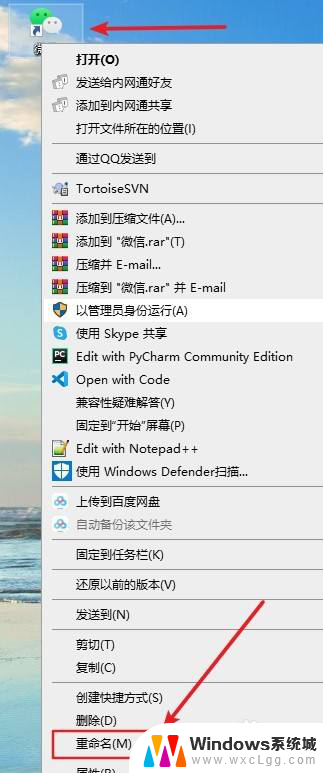
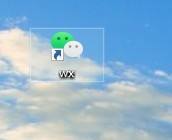
2.打开 C:\Windows\System32文件夹,将桌面上的快捷方式拖进来(相当于剪切。粘贴)
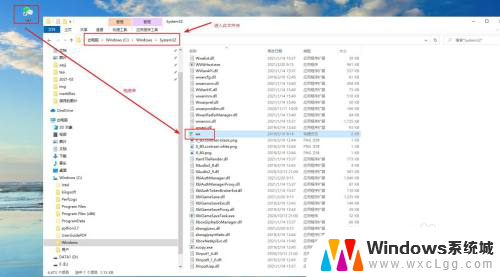
3.此时,桌面上的【微信】快捷方式已经没了,下面我们如何打开呢?
步骤如下:
1.右击【开始】选中【运行】
或者
用win+R快捷键
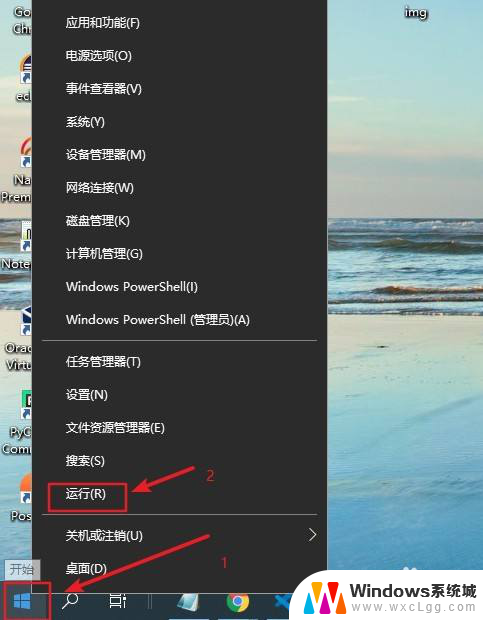
4.在弹出框中输入"wx"后点解【确定】,即可启动微信
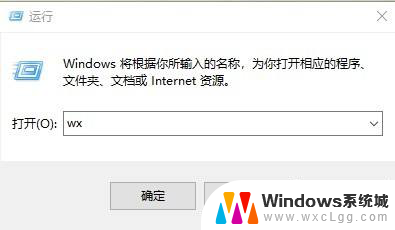
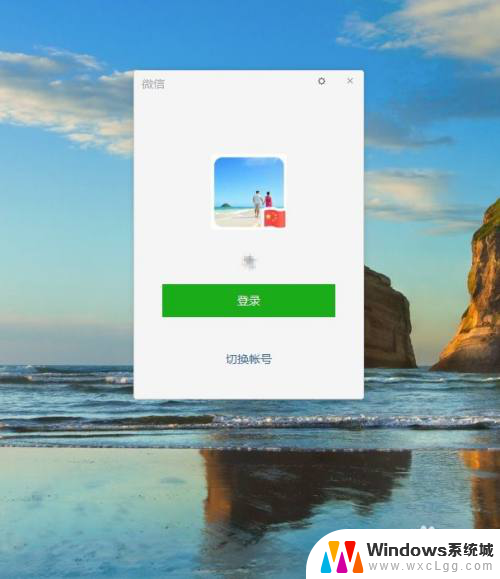
以上就是隐藏微信桌面图标的全部内容,有需要的用户可以按照以上步骤操作,希望对大家有所帮助。